欢迎您访问我爱IT技术网,今天小编为你分享的电脑教程是:如何进行系统备份,在平时使用电脑中总免不了某些软件的激活、甚至备份等,比如:辛辛苦苦写的程序没做好备份丢失了,那是很难受的事儿。本文针对这些诸多问题,由我爱IT技术网电脑教程小编,精心整理并收集网络上这些有用的知识分享给大家,注意知识来源于互联网,是有用的知识收集整理,如果你觉得有侵犯你的权利的,请你及时联系本站的相关负责人,我们会在第一时间为你处理,谢谢你的配合!
如何进行系统备份
我们在安装完系统之后,为了方便在该系统出现问题时,能还原回来,就要求我们先对此系统进行一个备份。那么该怎么实现呢?下面就给大家做一个演示。
前期准备工作(包括相关工具或所使用的原料等)
电脑、windows系统备份/还原工具详细的操作方法或具体步骤
首先我们需要准备一个备份/还原工具。这个工具有的系统自带有(例如可以在开始菜单---所有程序---装机人员工具中找的到)。如果系统没有自带的话,我么可以在百度上搜索,例如有老毛桃备份还原工具。
从网上下载到此工具(为保证安全性,运行该工具之前,可进行杀毒检测),如图:
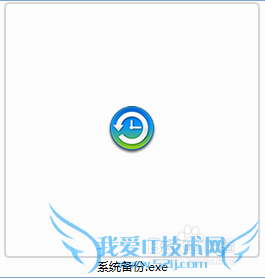
鼠标双击安装图标,会出现如下提示(这个系统自检提示,不影响使用,我们选择“运行”):
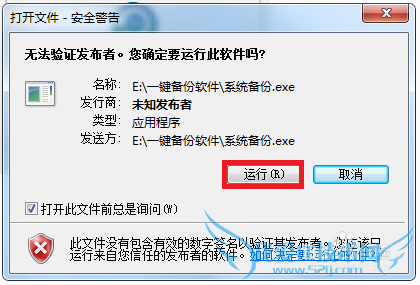
打开该工具之后,我们点击”红色框“ 标记的”一键备份系统“:
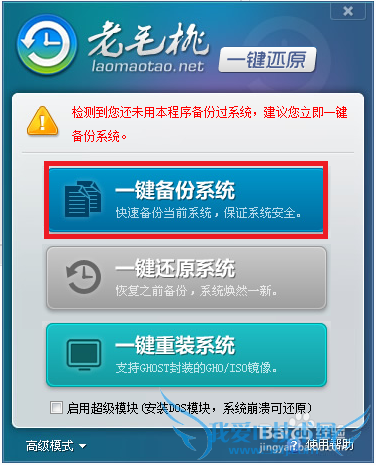
在弹出的新界面中,我们要注意一下”备份点名称“与”位置“,再点击”一键备份“:
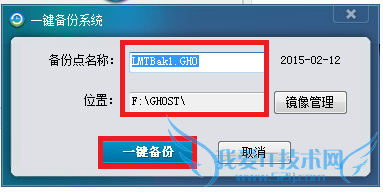
之后的提示界面中,如果没有其他的操作,这时可以选择”是“(立即重启),如果还有其他的操作,可以选择”否“(手动重启),也可以选择”取消“(放弃此次备份)。
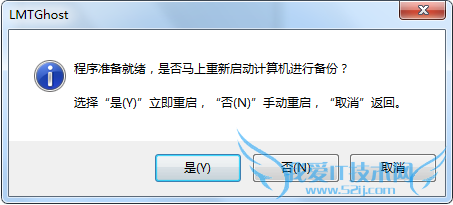
在重启电脑之后,系统会自动备份,备份完成了,我们可以在步骤5中的”位置“(路径)中找到该后缀为.gho的文件。至此备份完成,大家可能也看到了,该演示工具还有”一键重装系统“的功能,这个也很有用,大家有兴趣了,也可以研究一下哟!
注意事项
关于此备份工具,网上有很多,版本可能不同,但使用原理是一样的。在使用此经验的过程中,大家如有什么疑问,可评论留言,本人会尽早回复,谢谢支持!本文仅供参考,如果您需解决具体问题(尤其法律、医学等领域),建议您详细咨询相关领域专业人士。作者声明:本文系本人依照真实经历原创,未经许可,谢绝转载。以上就是关于如何进行系统备份的分享,如果你有更好的经验或者补充,请在下面评论框中发表你的答案。
- 评论列表(网友评论仅供网友表达个人看法,并不表明本站同意其观点或证实其描述)
-
